PowerShell là một công cụ cực kỳ hữu ích cho việc khắc phục sự cố mạng, tự động hóa các tác vụ, quản lý cấu hình hoặc xây dựng các giải pháp phức tạp. Tuy nhiên, đối với những người mới bắt đầu, việc làm quen với PowerShell có thể khá thách thức. Bài viết này sẽ chia sẻ những thực hành tốt nhất PowerShell để giúp bạn tận dụng tối đa công cụ này, đồng thời viết được các script hiệu quả, dễ tùy chỉnh và có thể tái sử dụng trong nhiều tình huống khác nhau. Cũng giống như các quy tắc ngữ pháp tiếng Anh, các nguyên tắc và hướng dẫn về phong cách PowerShell luôn có những trường hợp ngoại lệ. Dù vậy, chúng ta sẽ cùng thảo luận về những tiêu chuẩn cơ bản trong thiết kế lệnh, lập trình và định dạng để giúp bạn tránh được những vấn đề phổ biến.
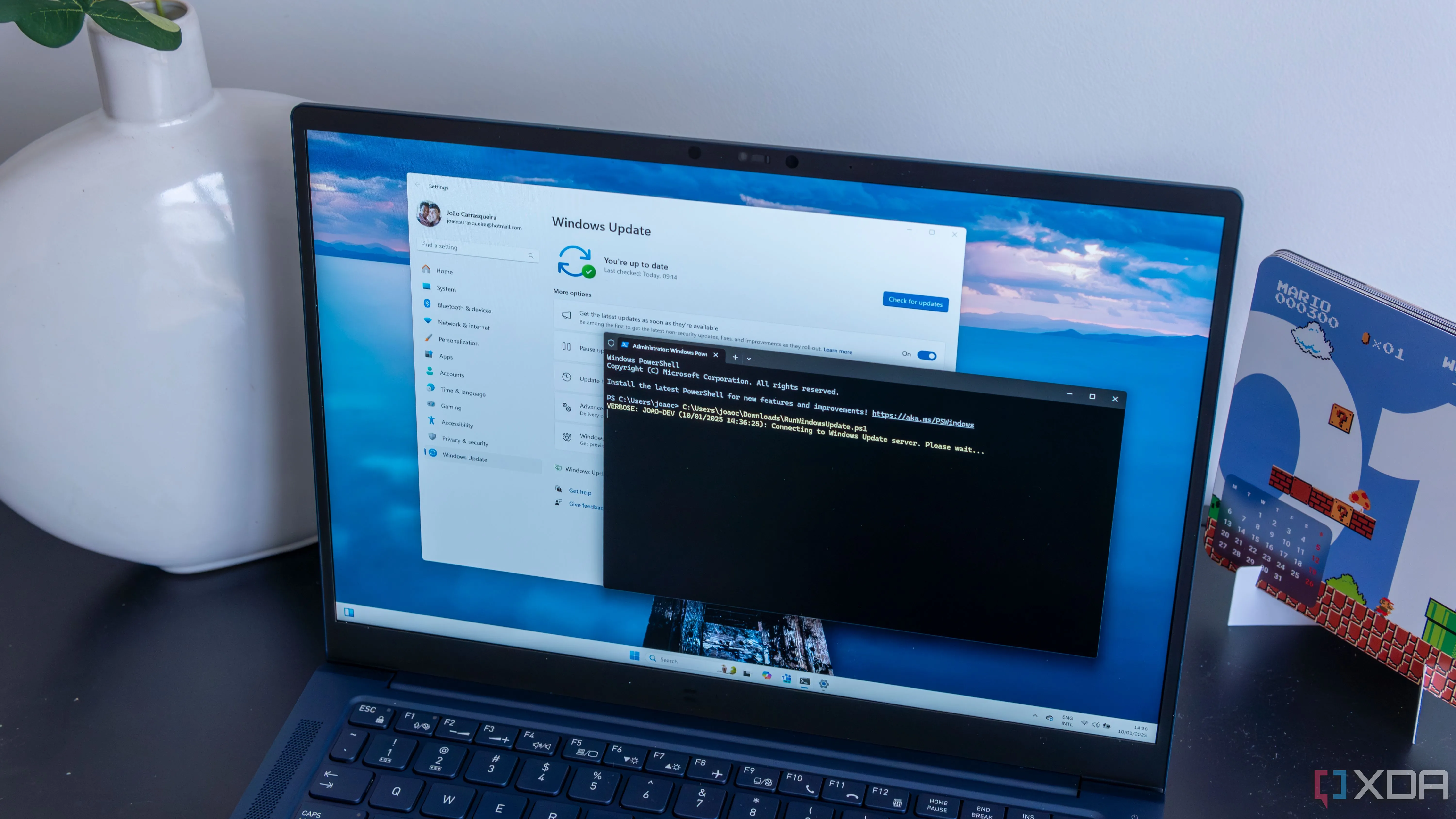 Máy tính Windows 11 đang chạy script PowerShell để tự động hóa cập nhật hệ thống
Máy tính Windows 11 đang chạy script PowerShell để tự động hóa cập nhật hệ thống
1. Giữ Định Dạng Code Sạch Sẽ và Dễ Đọc
Tầm quan trọng của định dạng
Trình thông dịch PowerShell không quan tâm đến việc code của bạn trông “đẹp” hay không. Nó xử lý mọi thứ theo từng dòng, điều đó có nghĩa là bạn có thể viết toàn bộ script trên một dòng miễn là các câu lệnh được phân tách. Nhưng khi bạn quay lại “mớ hỗn độn” đó sau này, bạn chắc chắn sẽ hối hận.
Nhiều người mới bắt đầu PowerShell thường gặp khó khăn trong việc duy trì định dạng nhất quán. Tuy nhiên, việc áp dụng một phong cách có cấu trúc ngay từ đầu có thể giúp tiết kiệm rất nhiều thời gian và giảm thiểu sự bực bội. Thêm chú thích (comment) để giải thích các phần cụ thể của script là vô cùng quan trọng. Những gì rõ ràng với bạn bây giờ có thể trở nên khó hiểu khi xem lại sau này. Hãy sử dụng tên cmdlet đầy đủ để tăng độ rõ ràng và duy trì phong cách dấu ngoặc nhất quán trong toàn bộ code của bạn. Để tổ chức tốt hơn, hãy viết các hàm có thể tái sử dụng và gọi chúng ở cuối script. Sử dụng thụt lề để tạo cấu trúc trực quan rõ ràng, giúp các khối script dễ phân biệt hơn. Thêm khoảng trắng xung quanh các toán tử như + hoặc = cũng cải thiện khả năng đọc.
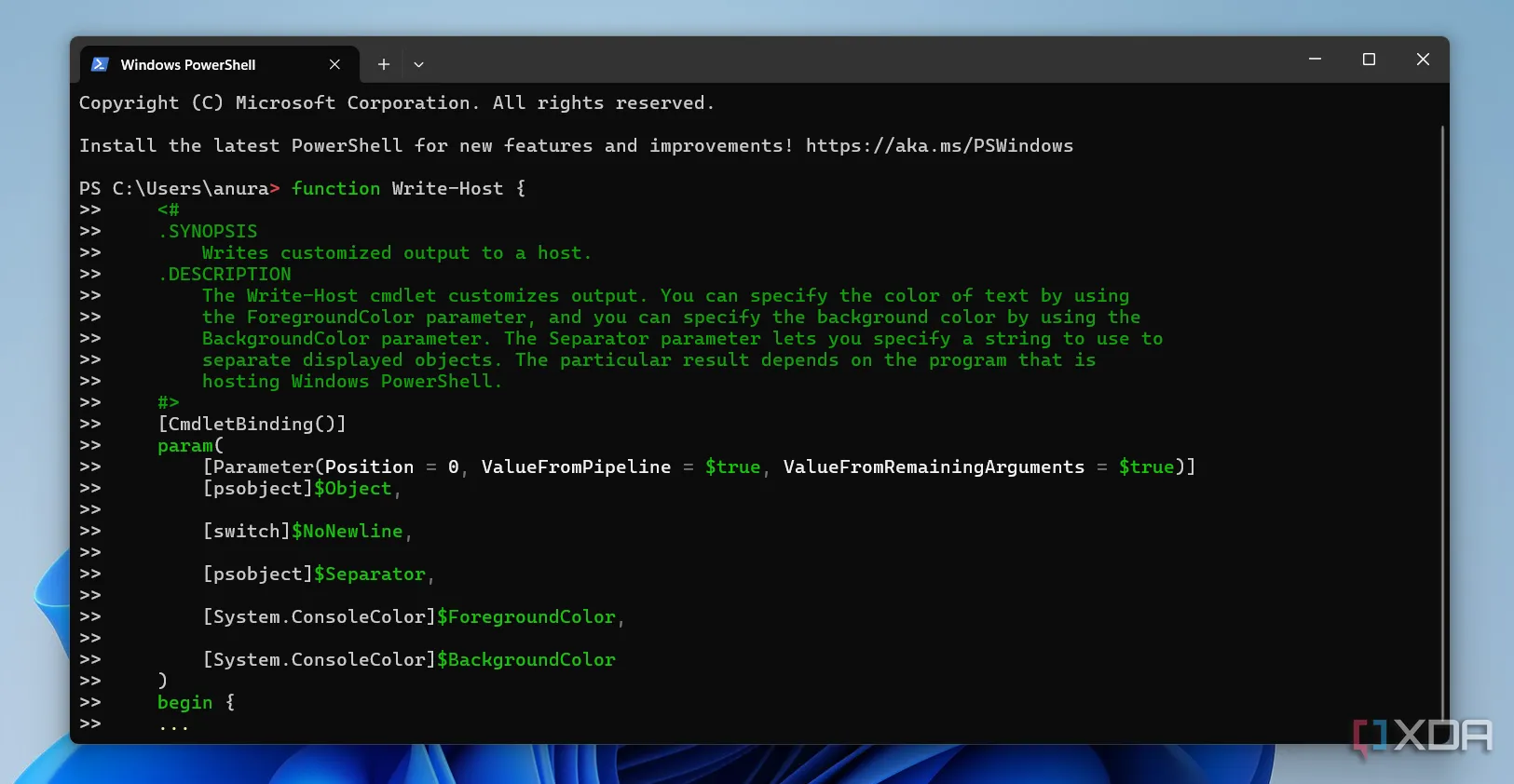 Định dạng code PowerShell chuyên nghiệp giúp tăng khả năng đọc và bảo trì
Định dạng code PowerShell chuyên nghiệp giúp tăng khả năng đọc và bảo trì
2. Sử Dụng Quy Ước Đặt Tên Có Ý Nghĩa và Nhất Quán
Tên biến $x sẽ không hiệu quả
Các script PowerShell sẽ dễ bảo trì và chia sẻ hơn khi bạn sử dụng các tên có ý nghĩa cho biến, hàm và tệp. Một biến tên $x có thể hợp lý trong một script ngắn, nhưng trong các dự án lớn hơn, các tên mô tả như $UserList hoặc $ServerStatus sẽ giúp tránh nhầm lẫn đáng kể.
Việc áp dụng các quy ước đặt tên nhất quán cũng cải thiện khả năng đọc và giảm lỗi. Ví dụ, bạn có thể sử dụng camelCase cho biến ($userCount), PascalCase cho hàm (Get-UserList), và SCREAMING_SNAKE_CASE cho hằng số ($MAX_RETRY_LIMIT). Hãy tuân thủ một hệ thống nhất quán trong các script của bạn để đơn giản hóa việc gỡ lỗi và cộng tác. Nếu bạn đang làm việc trong một nhóm, hãy xem xét việc thiết lập và ghi lại các quy ước đặt tên để mọi người đều tuân theo cùng một cấu trúc.
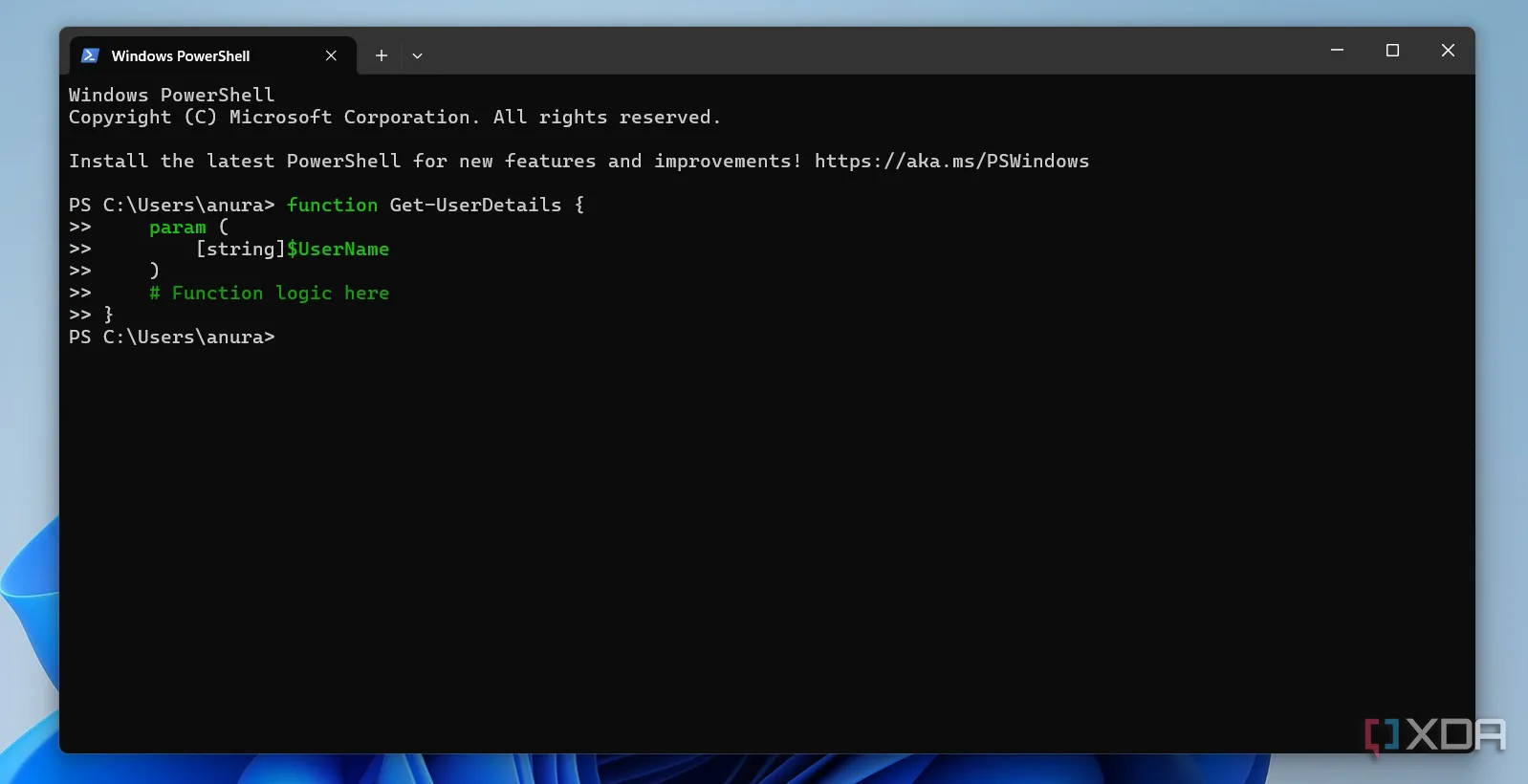 Ví dụ về quy ước đặt tên biến và hàm chuẩn trong PowerShell
Ví dụ về quy ước đặt tên biến và hàm chuẩn trong PowerShell
3. Viết Hàm Mô-đun và Có Khả Năng Tái Sử Dụng
Nói không với các script nguyên khối
Thay vì viết các script nguyên khối (monolithic scripts), hãy chia code của bạn thành các hàm nhỏ hơn, có thể tái sử dụng. Hàm cho phép bạn nhóm các lệnh liên quan lại với nhau, giúp script của bạn có tổ chức hơn và dễ gỡ lỗi hơn.
Khi tạo hàm, hãy tuân theo một mẫu đặt tên nhất quán, chẳng hạn như bắt đầu bằng một động từ (ví dụ: Get, Set, Start) và sử dụng danh từ để mô tả chức năng của hàm (ví dụ: Get-UserList). PowerShell bao gồm một danh sách các động từ đã được phê duyệt mà bạn có thể tham khảo để duy trì tính nhất quán.
Viết các hàm với các đầu vào (tham số) và đầu ra rõ ràng để làm cho chúng linh hoạt. Ví dụ, thay vì hard code tên người dùng trong script của bạn, hãy cho phép nó được truyền dưới dạng tham số. Tài liệu hóa các hàm của bạn bằng các chú thích hoặc sử dụng tính năng trợ giúp bằng cách thêm một khối description here để cung cấp chi tiết sử dụng.
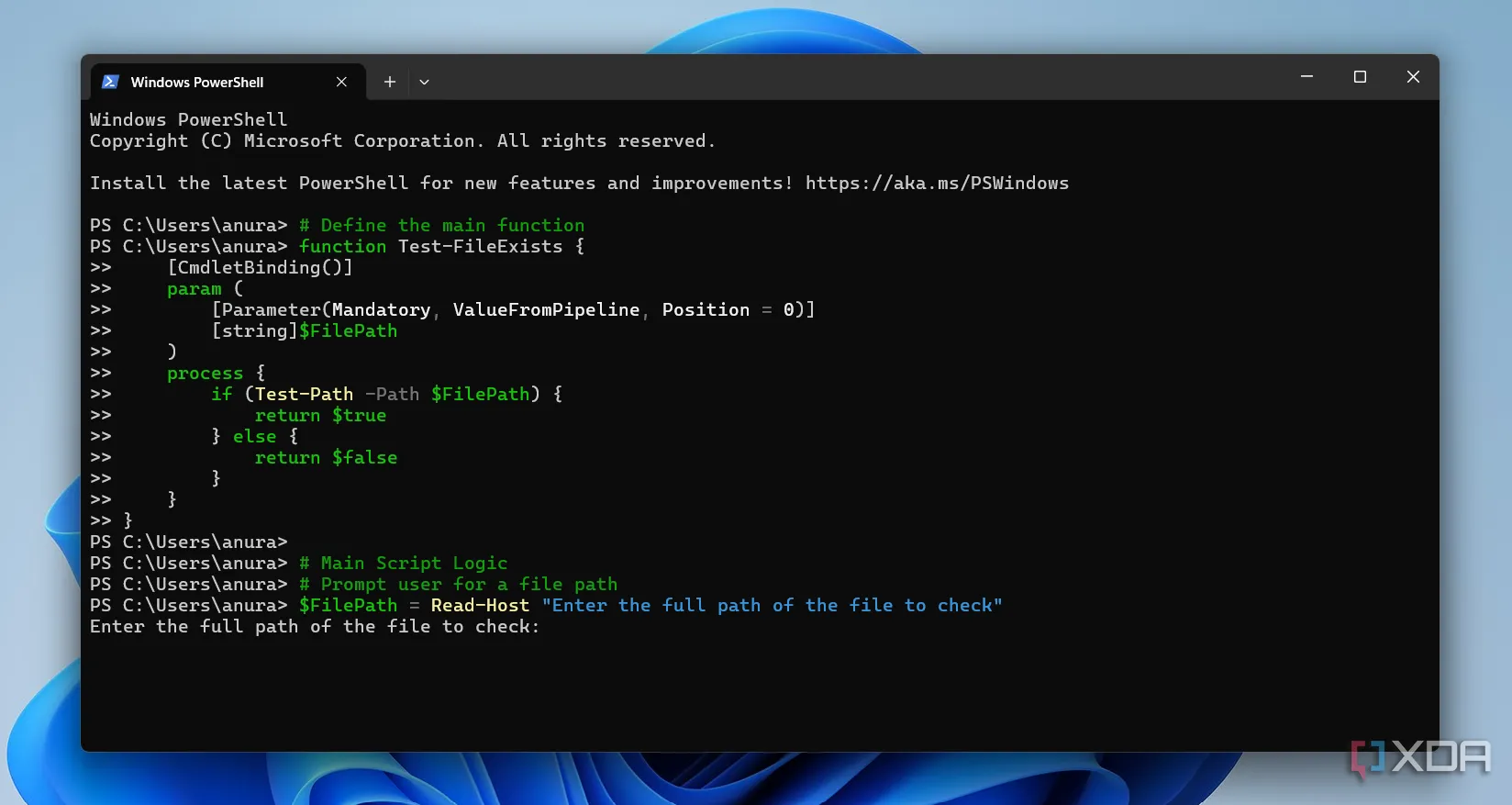 Script PowerShell được tổ chức thành các hàm module độc lập để dễ tái sử dụng
Script PowerShell được tổ chức thành các hàm module độc lập để dễ tái sử dụng
4. Giảm Thiểu Phụ Thuộc Bên Ngoài
Giúp script của bạn di động và độc lập
Việc giữ cho các script của bạn di động và độc lập với các phụ thuộc bên ngoài giúp chúng đáng tin cậy hơn trên các môi trường khác nhau. Ví dụ, tránh hard code đường dẫn tệp hoặc phụ thuộc vào các phiên bản phần mềm cụ thể trừ khi thực sự cần thiết.
Khi các phụ thuộc là không thể tránh khỏi, hãy tài liệu hóa chúng một cách rõ ràng trong phần đầu script hoặc như một phần của hướng dẫn triển khai. Sử dụng cmdlet Test-Path của PowerShell hoặc các kiểm tra tương tự để xác nhận các điều kiện tiên quyết có sẵn trước khi chạy các phần quan trọng của script. Nếu có thể, hãy ưu tiên sử dụng các cmdlet tích hợp sẵn của PowerShell thay vì các công cụ bên ngoài. Điều này giảm các vấn đề tương thích và đơn giản hóa việc bảo trì script.
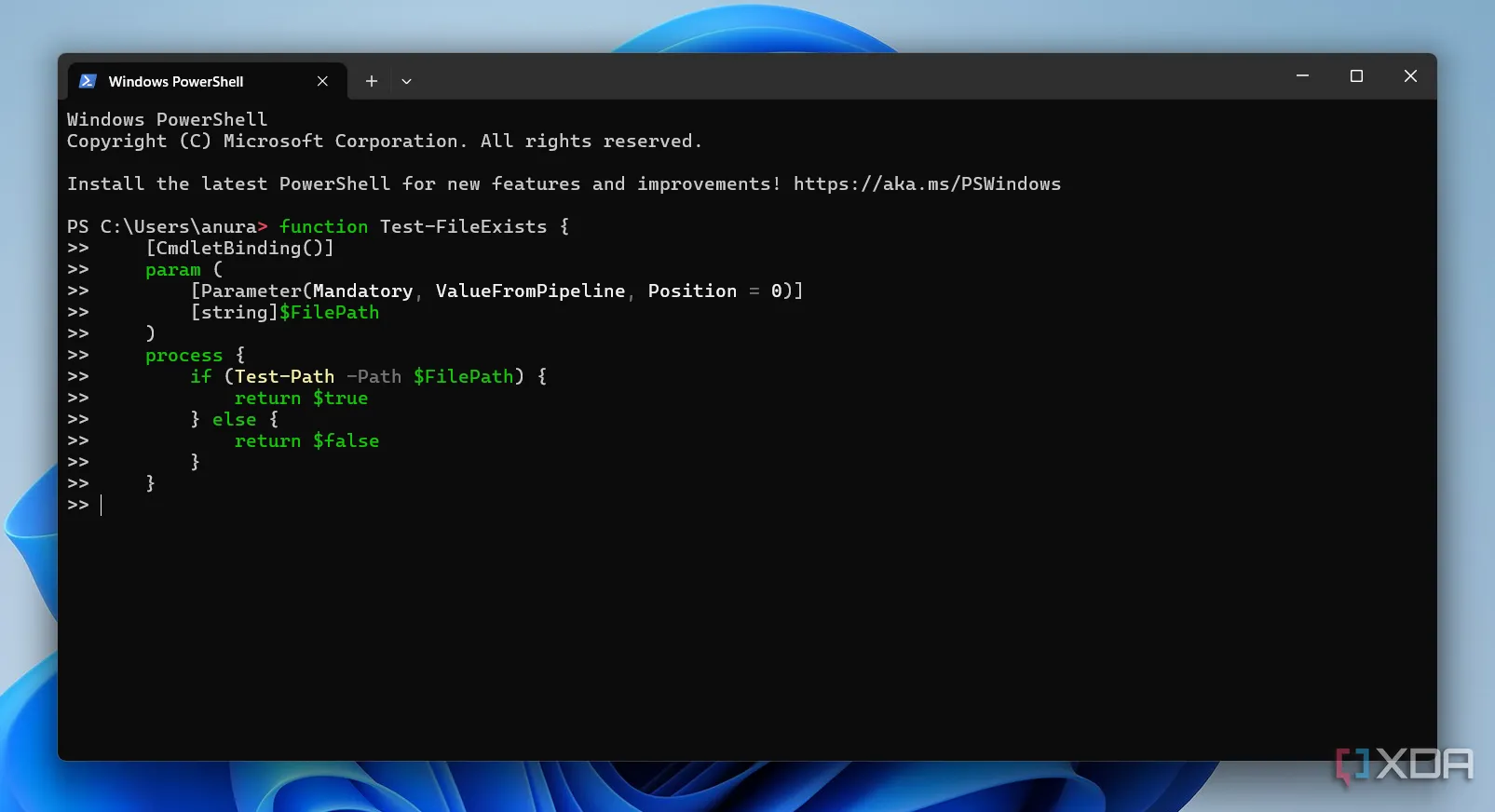 Hàm PowerShell được viết để tối thiểu hóa phụ thuộc bên ngoài, tăng tính di động
Hàm PowerShell được viết để tối thiểu hóa phụ thuộc bên ngoài, tăng tính di động
5. Sử Dụng Khối try-catch-finally để Xử Lý Lỗi
Vì lỗi là điều không thể tránh khỏi
Lỗi là không thể tránh khỏi, nhưng bạn có thể xử lý chúng một cách linh hoạt bằng các khối try-catch-finally. Thực hành này đảm bảo các script của bạn có thể phục hồi sau các sự cố không mong muốn mà không bị treo hoặc để hệ thống ở trạng thái không ổn định.
Ví dụ, nếu script của bạn liên quan đến việc kết nối với một máy chủ từ xa, hãy sử dụng khối try để thử kết nối, khối catch để xử lý mọi lỗi và khối finally để dọn dẹp tài nguyên. Dưới đây là một ví dụ đơn giản:
try {
# Thử kết nối đến máy chủ từ xa
$session = New-PSSession -ComputerName "RemoteServer" -ErrorAction Stop
Invoke-Command -Session $session -ScriptBlock { Get-Process }
}
catch {
# Xử lý lỗi nếu kết nối thất bại
Write-Error "Không thể kết nối hoặc thực thi lệnh trên RemoteServer: $($_.Exception.Message)"
}
finally {
# Đảm bảo phiên được đóng dù có lỗi hay không
if ($session) {
Remove-PSSession $session
Write-Host "Phiên đã được đóng."
}
}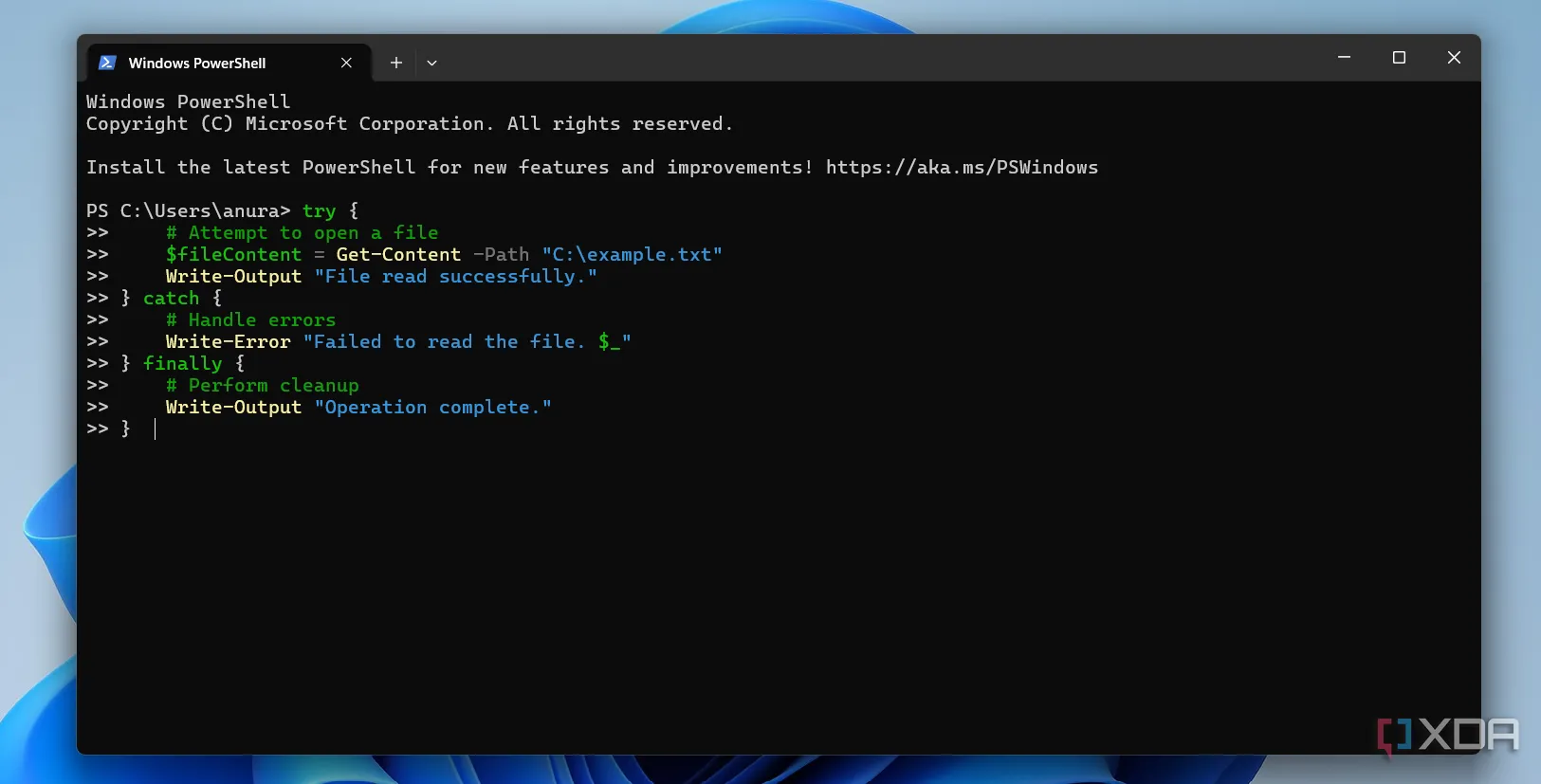 Cấu trúc try-catch-finally trong PowerShell giúp xử lý lỗi hiệu quả và bền vững
Cấu trúc try-catch-finally trong PowerShell giúp xử lý lỗi hiệu quả và bền vững
Cách tiếp cận này không chỉ làm cho các script của bạn mạnh mẽ hơn mà còn giúp gỡ lỗi dễ dàng hơn bằng cách cung cấp các thông báo lỗi rõ ràng và các đường dẫn thực thi được kiểm soát.
Với các mẹo và thực hành tốt nhất PowerShell này, bạn có thể tự tin phát triển các script bền vững, hiệu quả và dễ quản lý, giúp nâng cao đáng kể kỹ năng và năng suất làm việc của mình. Hãy bắt đầu áp dụng chúng ngay hôm nay để trải nghiệm sự khác biệt.